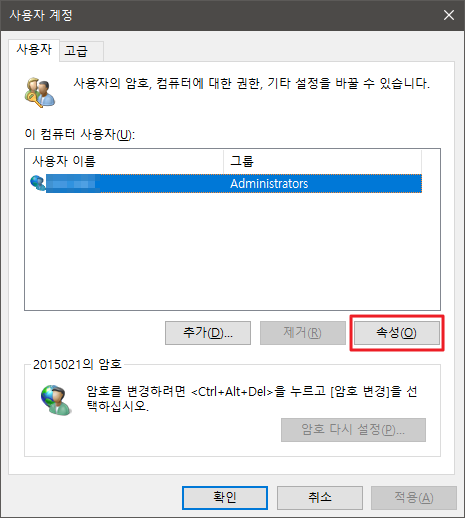1. win키를 누른 후 '설정'이라고 입력하고 Enter키를 누릅니다.
2. Windows 설정 창이 뜨면 계정을 클릭합니다.
3. 계정으로 창이 변경되면 창 왼쪽 메뉴에서 로그인 옵션을 클릭합니다.
4. 창 오른 쪽에서 비민번호를 클릭하면 아래쪽으로 안내문이 나타납니다.
5. 여기서 변경 버튼을 클릭합니다.
6. 현재 비밀번호를 입력하면 새 비밀번호를 입력하는 화면으로 전환 됩니다.
7. 새 비밀번호를 입력하지 말고 다음 버튼을 클릭합니다.
8. 마침 버튼을 클릭합니다.
9. 리부팅해서 확인합니다.
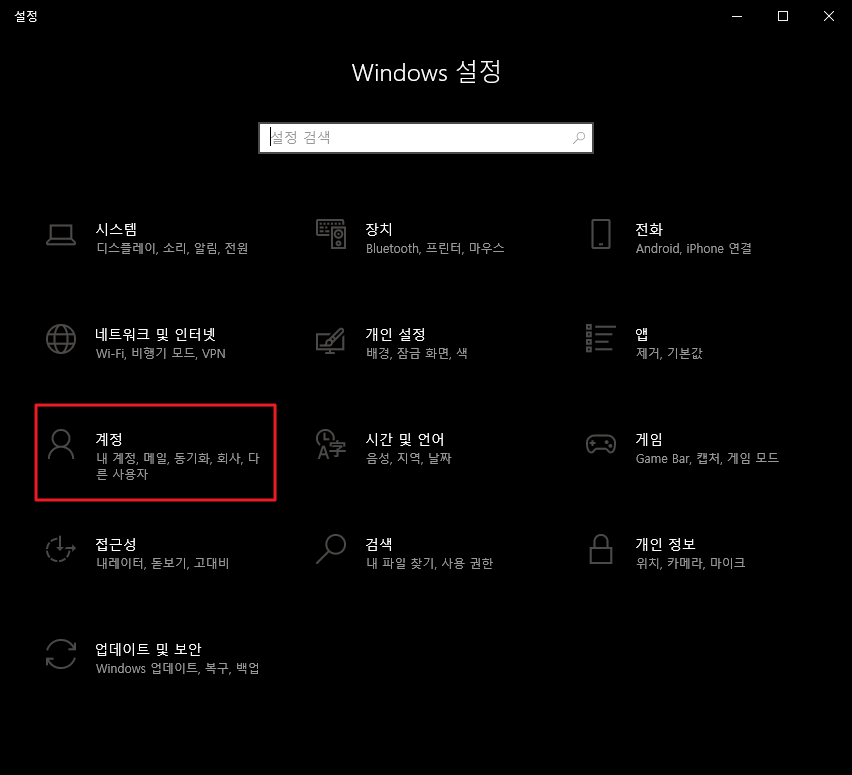
* 확인 결과 Home 에디션에서는 위의 방법으로 가능하지만, 다른 에디션에서는 브라우저가 뜨면서 MS에 로그인을 요청하는 것이 확인되었습니다.
향후 다른 에디션에서의 방법을 포스팅하겠습니다.
'Windows 10' 카테고리의 다른 글
| [ windows10 ] 윈도우즈 터미널 실행 단축키 (0) | 2024.06.20 |
|---|---|
| [ Windows 10 ] 윈도우 10 사용자 이름 수정 방법 (0) | 2024.05.25 |
| [ 윈도우즈 10 ] win10, win11에 Samsung Notes 설치하기 (1) | 2023.08.08 |
| [ 윈도우즈 10 ] 필요없는 파일 삭제해서 디스크 공간 늘리는 방법 (0) | 2023.07.17 |
| [ 윈도우즈 10 ] windows 정품인증 확인하는 방법 (0) | 2023.07.17 |
| [ windows 10 ] rundll32.exe - 응용 프로그램 오류 (1) | 2022.09.19 |
| [ windows 10 ] AnySign4PC.exe 프로그램 초기화 오류 해결 (0) | 2022.09.04 |
| [ windows 10 ] 관리자 권한으로 윈도우 터미널 실행하는 방법 (0) | 2022.01.28 |